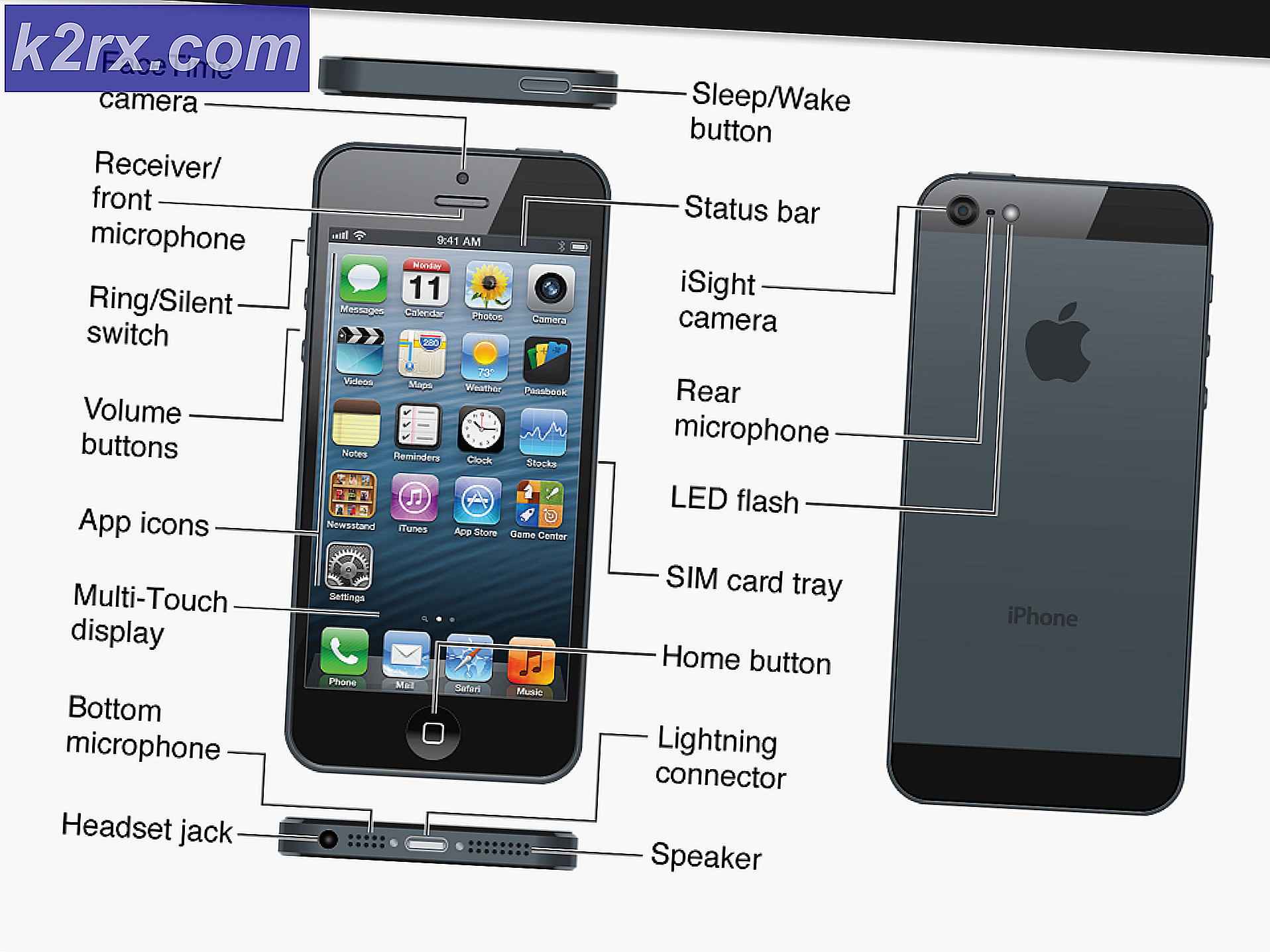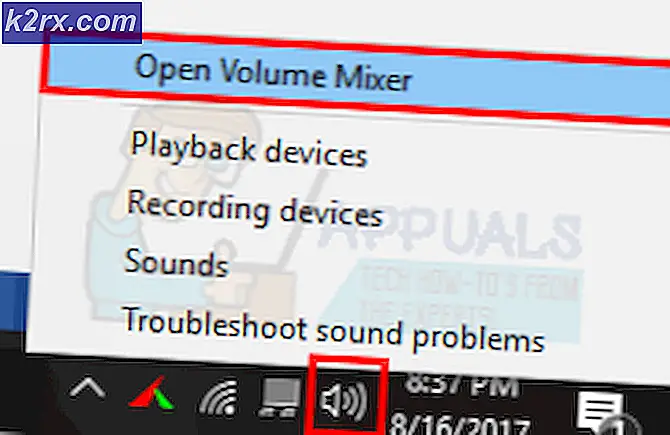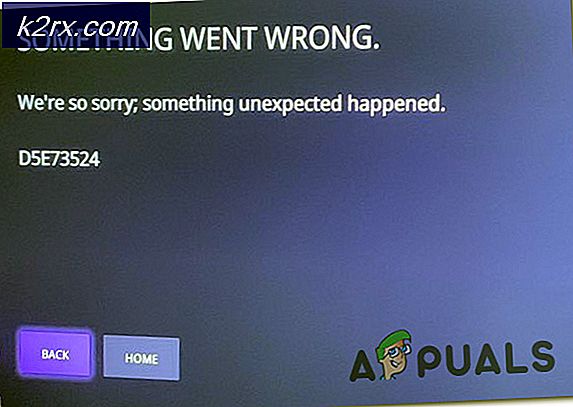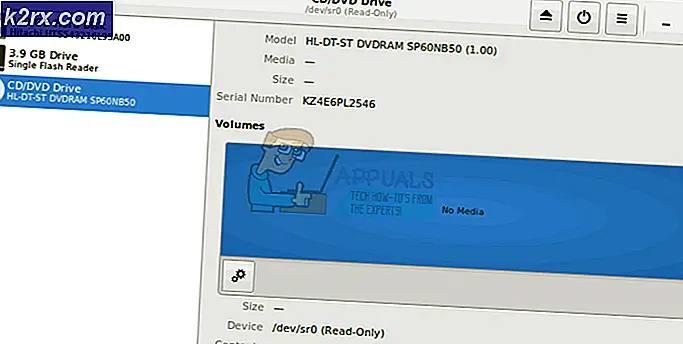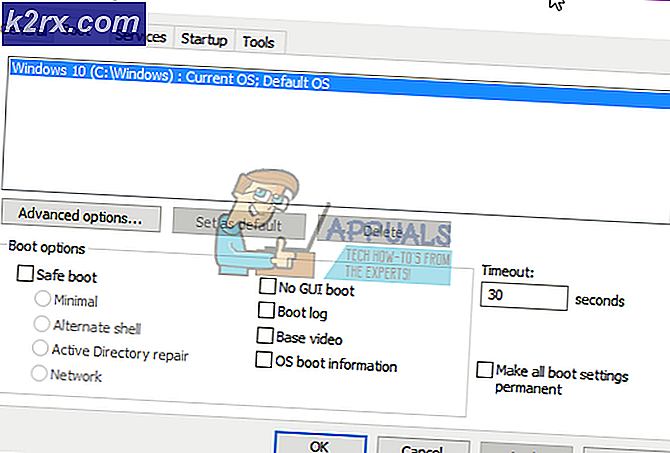Fix: android.process.acore er stoppet
Selvom sjældne, android.process.acore er stoppet uventet, er problemet lige så vedholdende og farligt som det kunne være. Dette problem, et problem, der får berørte Android-enheder til konstant at vise android.process.acore, har stoppet uventet fejlmeddelelse, uanset hvor mange gange det blev afvist, blev verdens opmærksomhed tilbage i 2013.
Dette problem gør det næsten umuligt for en person at bruge en berørt enhed problemfrit, hvorfor det er vigtigt, at dette problem løses, så snart en Android-enhed indgår det. Mens der er snesevis af løsninger til dette problem, der flyder rundt på internettet, løser de fleste af dem enten problemet midlertidigt eller slet ikke fungerer. Følgende er de tre metoder, der har vist sig at være vellykkede for at eliminere android.process.acore har stoppet uventet fejl:
Metode 1: Ryd cachen og dataene i alle kontaktprogrammer
1. Sluk enhedens synkronisering
2. Sikkerhedskopier alle kontakter på enheden, da de vil blive slettet, når dataene til kontaktprogrammerne bliver ryddet.
3. Gå til Indstillinger > Application Manager .
4. Rul ned og tryk på Kontakter .
5. Tryk på Force stop .
6. Bekræft handlingen.
7. Rul ned og tryk på Tøm cache .
8. Tryk på Ryd data .
9. Bekræft handlingen.
10. Gå tilbage til Application Manager .
11. Rul ned og åben Kontakter opbevaring .
12. Tryk på Force stop .
PRO TIP: Hvis problemet er med din computer eller en bærbar computer / notesbog, skal du prøve at bruge Reimage Plus-softwaren, som kan scanne lagrene og udskifte korrupte og manglende filer. Dette virker i de fleste tilfælde, hvor problemet er opstået på grund af systemkorruption. Du kan downloade Reimage Plus ved at klikke her13. Bekræft handlingen.
14. Tryk på Tøm cache .
15. Tryk på Ryd data .
16. Bekræft handlingen.
17. Genstart enheden.
18. Gendan alle enhedens kontakter ved hjælp af den sikkerhedskopi, der blev oprettet tidligere.
Metode 2: Synkroniser for Facebook, og fjern derefter og gendan alle kontakter
1. Genstart alle de kontakter, der er gemt på den berørte enhed, igen.
2. Gå til Indstillinger > Konti .
3. Tryk på Facebook .
4. Sluk Synkronisering ved at trykke på indstillingen og fjerne markeringen ved siden af den.
5. Slet alle de kontakter, der er gemt på enheden. Selv om dette kan gøres direkte fra appen Contacts, ville det være at foretrække at gøre det ved at udføre trin 3-16 fra metode 1 i stedet.
6. Genstart enheden.
7. Gendan alle kontakterne.
Metode 3: Nulstil enheden til fabriksindstillingerne
1. Sikkerhedskopier alle kontakter og alle værdifulde data, der er gemt på den berørte enheds interne hukommelse.
2. Gå til Indstillinger .
3. Naviger til Sikkerhedskopiering og nulstil
4. Tryk på Factory data reset eller noget lignende.
5. Tryk på Nulstil enhed .
6. Følg instruktionerne på skærmen, og vent derefter på, at enheden nulstilles til fabriksindstillingerne.
7. Når enhederne tændes, skal du gennemgå startprocessen, gendanne de sikkerhedskopierede kontakter, gendanne andre sikkerhedskopierede data og geninstallere alle de apps, der tidligere var på enheden ved hjælp af Play Butik. Det ville være tåbeligt at tro, at android.process.acore er stoppet uventet, at problemet kunne overleve en komplet fabriksdataåbning.
Bemærk: Denne metode kan kun bruges som en sidste udvej i det sjældne tilfælde, at de to første ikke fungerer som tilbagestilling af en Android-enhed til fabriksindstillinger, sletter ikke kun alle kontakter, der er gemt på enheden, men sletter også alt, der er gemt på enhedens intern hukommelse.
Du kan også downloade denne vejledning i PDF-formatet (med billeder for alle trin) ved at klikke her
PRO TIP: Hvis problemet er med din computer eller en bærbar computer / notesbog, skal du prøve at bruge Reimage Plus-softwaren, som kan scanne lagrene og udskifte korrupte og manglende filer. Dette virker i de fleste tilfælde, hvor problemet er opstået på grund af systemkorruption. Du kan downloade Reimage Plus ved at klikke her